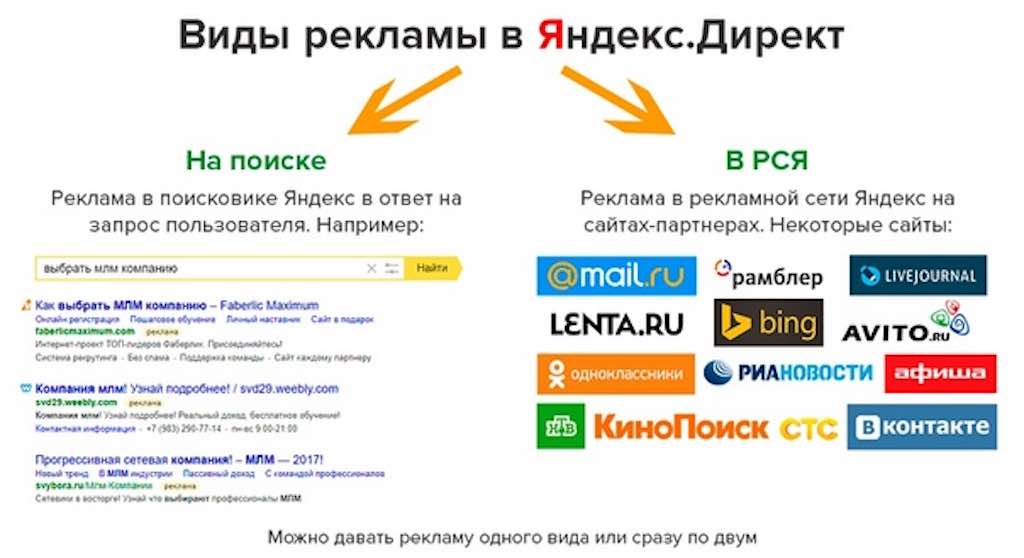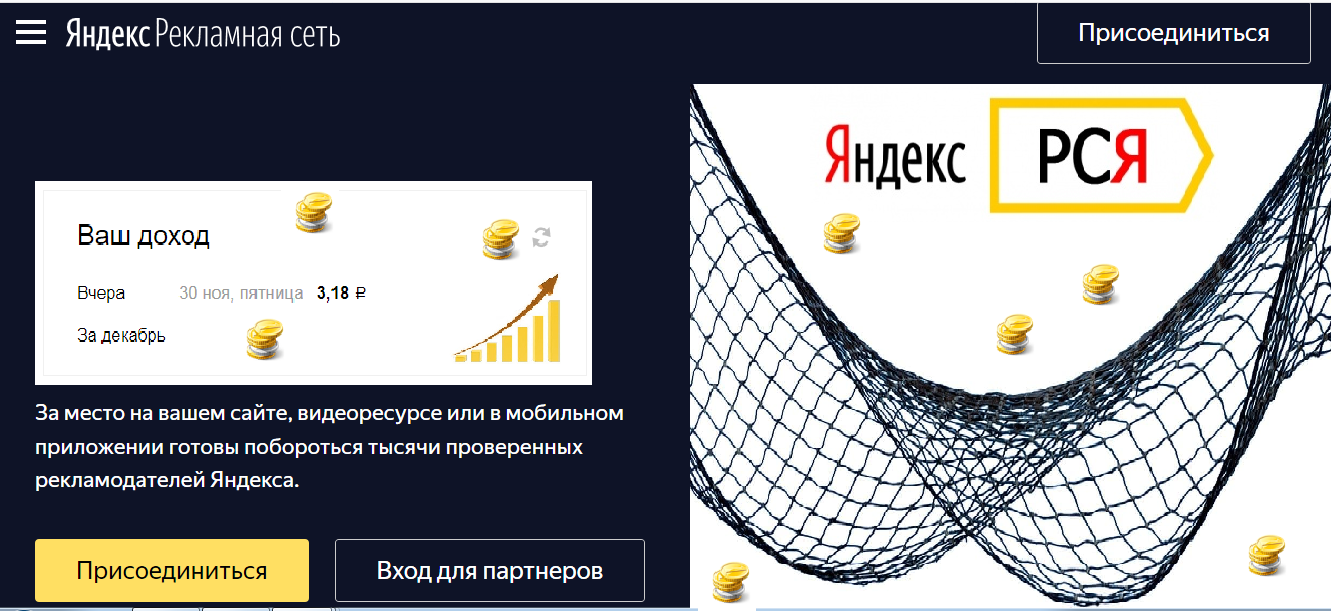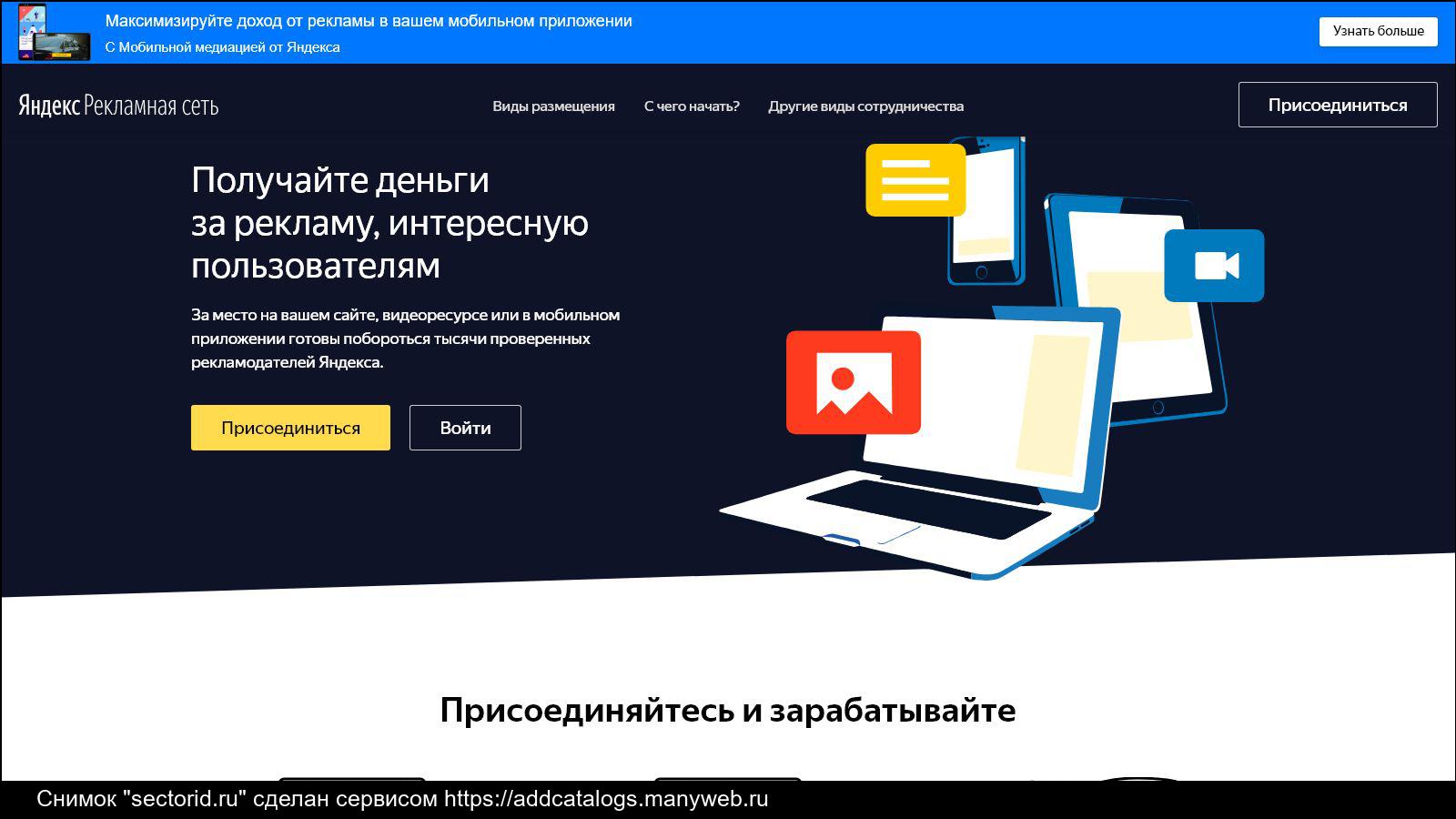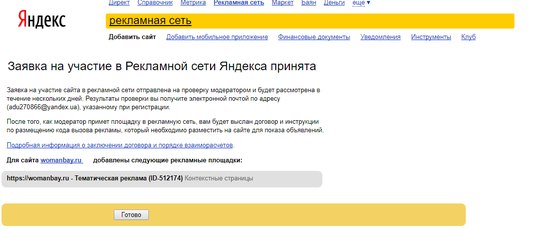Содержание
Управление сайтами — Рекламная сеть. Справка
В терминах Рекламной сети сайт — это совокупность мест показа объявлений на одном ресурсе, включая возможные зеркала, мобильную и десктопную версию, AMP и Турбо-страницы.
На сайтах показывается тематическая реклама. Она может быть привязана к контексту страницы сайта, который просматривает посетитель, или основана на его интересах (поведенческий таргетинг). Реклама отображается как дополнительная информация к основному контенту: в виде отдельного рекламного блока или внутри виджета с рекомендованными статьями.
- Добавление сайта
- Настройка сайта
- Отчеты Метрики
- Остановка и архивирование сайта
Чтобы добавить новый сайт, перейдите на вкладку Реклама на сайтах → Сайты и блоки → Сайты и нажмите кнопку Добавить сайт. Выберите из списка домен сайта и укажите название сайта. После сохранения ему будет присвоен уникальный идентификатор (ID сайта), сайт появится в списке с одним из статусов:
Новый — для сайта, который вы добавляете после регистрации;
На модерации — для сайта, который был отправлен на модерацию;
Тестируется— для сайта, который уже прошел модерацию.

Через некоторое время статус сайта автоматически изменится на Работает.
Ограничение. Вы можете создавать и размещать рекламные блоки сразу после создания сайта. Но вознаграждение за показы начисляется только в том случае, если сайт находится в статусе Работает.
Для одного домена можно добавить несколько сайтов в Рекламной сети, чтобы гибко управлять настройками рекламы. Например, вы можете создать два сайта для домена example.ru. Управление первым сайтом передать ассистенту: он будет создавать и настраивать блоки для раздела новостей. А второй сайт оставить в собственном управлении и настраивать рекламу в остальных разделах домена.
Примечание. На один сайт можно добавить не больше 200 активных рекламных блоков. Перемещайте в архив неиспользуемые блоки.
Если на одном сайте необходимо использовать больше 200 блоков, обратитесь в службу поддержки.
Чтобы изменить настройки сайта, напротив нужного сайта нажмите → Редактировать или нажмите на его название и на открывшейся странице сайта перейдите в Настройки.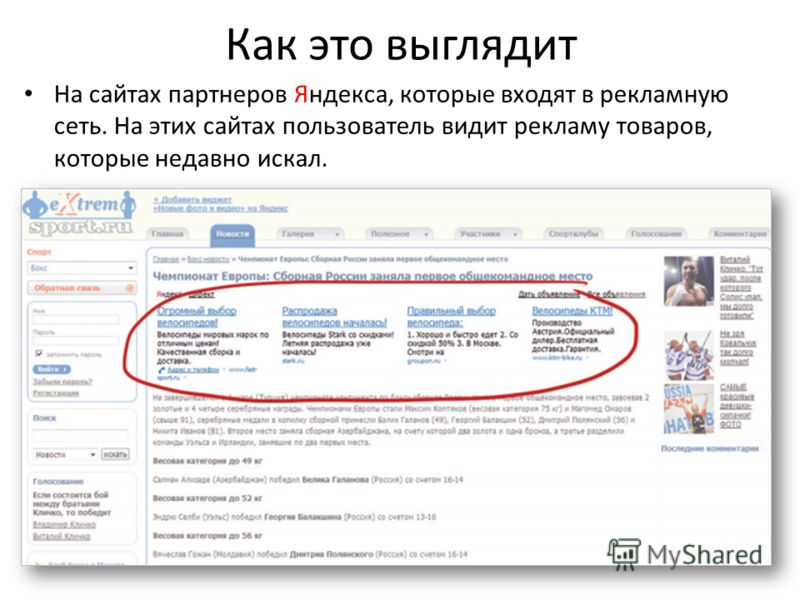
Для всего сайта, но не для отдельных блоков можно задать следующие настройки:
добавление зеркал — добавление копий вашего сайта, на которых также будут показываться рекламные блоки Яндекса;
блокировка нежелательной рекламы для объявлений Яндекс Директа;
добавление счетчика Яндекс Метрики с полным функционалом и привязка его к сайту;
дополнительные настройки: поведенческий таргетинг и показ изображений.
Вы также можете указать язык сайта. Язык выбирается для элементов объявлений и блоков, но не влияет на содержание объявлений. Рекламные предложения подбираются индивидуально для каждого пользователя. Для выбора доступны русский (ru), украинский (uk), английский (en), белорусский (by), казахский (kz), турецкий (tr) и татарский (tt) языки.
После сохранения сайта в интерфейсе в течение 30 минут в Яндекс Метрике автоматически создается новый счетчик для оценки эффективности сайта. Дополнительную информацию читайте на странице Как подключить отчеты.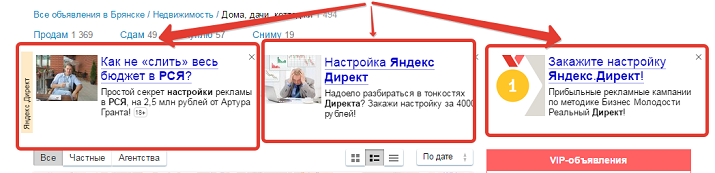
После того как вы разместите рекламные блоки на страницах сайта, в Метрике начнет накапливаться статистика посещений для этих страниц. Собранные данные отображаются в отчетах: нажмите кнопку → Отчеты метрики в строке с нужным сайтом. Подробнее читайте в разделе Отчеты для оценки эффективности монетизации.
Чтобы остановить показ всех рекламных блоков определенного сайта, нажмите кнопку → Остановить показы. Чтобы снова начать показы, нажмите кнопку → Включить показы.
Сайт, для которого нет статистики показов и кликов, можно добавить в архив. Для этого нажмите кнопку → Заархивировать. Если у сайта накоплены данные статистики, сначала остановите показ рекламы на этом сайте, а затем добавьте его в архив.
Восстановить заархивированные сайты можно на вкладке Архив.
Если вы не нашли нужную информацию, проверьте список частых вопросов или напишите нам.
Мне не нравятся объявления, которые были подобраны для моего сайта
Для того, чтобы отключить показ объявлений, ссылки с которых ведут на определенные домены, воспользуйтесь блокировкой нежелательной рекламы.
Если вы считаете, что тексты объявлений или содержащиеся в объявлениях изображения нарушают правила размещения рекламы на Яндексе или законодательство Российской Федерации, либо негативно отражаются на трафике и активности посетителей сайта, сообщите нам с помощью формы обратной связи. В обращении укажите ссылку, на которую ведет объявление (ссылка вида http://yabs.yandex.ru/count/… или http://an.yandex.ru/count/…), и пришлите скриншот страницы.
Объявления на сайте не соответствуют его тематике
В Рекламной сети Яндекса могут показываться объявления на основе интересов пользователей. Эта технология позволяет пользователям видеть преимущественно интересующие их рекламные предложения, рекламодателям — еще более адресно обращаться к целевой аудитории, а партнерам — зарабатывать больше.
Написать письмо
Написать в чат
Регистрация в Рекламной сети и добавление ресурса
- Авторизация
- Регистрация
- Как добавить ресурс
Для работы с Рекламной сетью вам потребуется Яндекс ID.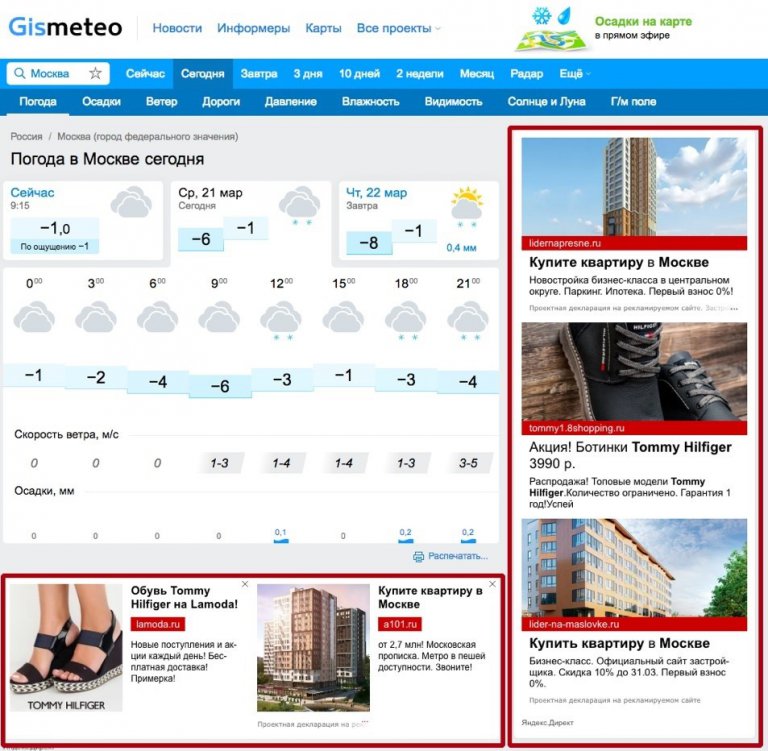
Если вы уже зарегистрированы, на странице Рекламной сети Яндекса нажмите кнопку Присоединиться и введите свой логин и пароль.
Если у вас нет логина и пароля или вы не хотите использовать существующий логин для участия в Рекламной сети Яндекса, вам необходимо зарегистрироваться.
Внимание.
Мы рекомендуем регистрироваться в Рекламной сети под новым логином (который не используется для доступа к интерфейсам других сервисов — Яндекс Директ, Яндекс Маркет). Никогда не регистрируйте чужие сайты (например, сайт работодателя или друзей) под личным логином: перенести рекламные блоки и доход с вашего логина на другой будет невозможно.
Нажмите кнопку Присоединиться на главной странице Рекламной сети и заполните анкету партнера.
Выберите, резидентом какой страны вы являетесь.

В поле Форма сотрудничества укажите, в каком статусе вы хотите сотрудничать с Яндексом:
как юридическое лицо;
как физическое лицо;
как индивидуальный предприниматель.
Примечание. После регистрации изменить форму сотрудничества невозможно. Если вы захотите поменять форму сотрудничества, необходимо зарегистрировать новый аккаунт и переустановить код вызова рекламы.
Исключение составляют физические лица РФ: они могут переходить на статус самозанятых и обратно в рамках одного договора.
Выберите валюту вознаграждения (эта опция недоступна резидентам России, а также юридическим лицам и ИП Беларуси).
Заполните поля с персональными данными и контактной информацией.
Если вы регистрируетесь как юридическое лицо или ИП России или Беларуси, укажите используемый тип налогообложения.
Выберите, что вы хотите монетизировать: сайт, приложение или оба этих ресурса.

Примечание. Если вы хотите монетизировать видеоресурс, выберите любой из вариантов и зарегистрируйтесь. После регистрации отправьте запрос на добавление видеоресурса через cлужбу поддержки.
Ознакомьтесь с Условиями участия в Рекламной сети Яндекса, подтвердите согласие на обработку и хранение персональных данных.
Нажмите Зарегистрироваться.
После отправки заявки на регистрацию вы получите доступ в интерфейс Рекламной сети.
Примечание. Если в вашем логине для Яндекс ID есть символ ., в интерфейсе Рекламной сети Яндекса он будет отображаться как -. Это не повлияет на работу с интерфейсом. Для входа в Рекламную сеть и другие сервисы Яндекса продолжайте использовать свой логин.
В меню слева перейдите на вкладку Реклама на сайтах → Сайты и блоки → Сайты и нажмите Добавить сайт.

Укажите домен и название сайта.
Нажмите Создать.
В основном меню перейдите на вкладку Реклама в приложениях → Приложения и блоки. Откроется страница со списком приложений. В правом верхнем углу нажмите Добавить.
Найдите свое приложение по ссылке, названию или пакету в официальных магазинах Google Play или App Store и нажмите Добавить.
Примечание. Вы можете добавить приложение, даже если оно не опубликовано. Такому приложению будет присвоен статус Тестовый режим. В этом статусе вы можете добавить блоки и интегрировать SDK — начнутся тестовые показы рекламы, но вознаграждение за них начисляться не будет.
Чтобы начать показы настоящей рекламы, опубликуйте приложение и добавьте ссылку на него в официальном магазине.
Отправьте запрос на подключение видеоресурса через форму. В запросе обязательно укажите ссылку на ваш видеоресурс.
Ваш ресурс автоматически отправится на модерацию. После прохождения модерации вы сможете начать показ рекламных блоков. С этого момента начнется учет показов на вашем сайта.
После прохождения модерации вы сможете начать показ рекламных блоков. С этого момента начнется учет показов на вашем сайта.
Важно. Чтобы мы могли перечислять вам вознаграждение, обязательно укажите платежные реквизиты и загрузите электронные копии документов. Для этого откройте дашборд (главную страницу), нажмите кнопку Внести реквизиты и заполните поля в открывшемся окне.
Подробнее о том, какие данные и документы нужны для выплаты вознаграждения, читайте в разделе Документы и выплаты.
Если вы не нашли нужную информацию, проверьте список частых вопросов или напишите нам.
Фамилия, имя и отчество указаны как в паспорте. Нерезиденты РФ указывают фамилию, имя и отчество латиницей.
Проверьте, что в полях Дата рождения, Email и Телефон данные введены в нужном формате.

При отправке анкеты возникает ошибка
Убедитесь, что анкета заполнена правильно:
Данные введены правильно?
Да, но анкета все равно не отправляетсяБыла допущена ошибка в анкете
Обратитесь в службу поддержки через форму обратной связи:
Написать письмо
Написать в чат
Настройка сетей
> Яндекс
|
Appodeal Intelligent Ad Mediation
Яндекс — крупная рекламная сеть с качественной рекламой.
Шаг 1. Подготовьте учетную запись Яндекс
1 Создайте бесплатную учетную запись Яндекс, используя эту ссылку .
2. Заполните регистрационную форму.
3. В Что вы хотите монетизировать? Раздел , выберите Приложения или Оба .
4. Нажмите Зарегистрировать .
Теперь вам нужно добавить приложение, которое вы хотите монетизировать с помощью Рекламной сети Яндекса.
1. Перейдите к Объявления в приложениях и нажмите кнопку Добавить приложение .
2. Добавьте URL-адрес магазина вашего приложения.
Если вы еще не опубликовали приложение, нажмите Мое приложение не опубликовано , выберите платформу и добавьте имя приложения.
3. Нажмите кнопку Добавить , чтобы создать приложение Яндекса.
4. Справа от названия вашего приложения вы увидите свой Yandex App ID . Сохраните его, он понадобится вам позже.
Вы также можете найти свой идентификатор приложения Яндекс позже в разделе Реклама в приложениях справа от названия вашего приложения.
Шаг 3. Создайте рекламные блоки на стороне Яндекса
Создайте первый рекламный блок для своего приложения.
1. Выберите тип рекламного блока .
2. Введите название рекламного блока .
3. Выберите тип CPM . Существует два способа установить минимальную цену за тысячу показов:
4.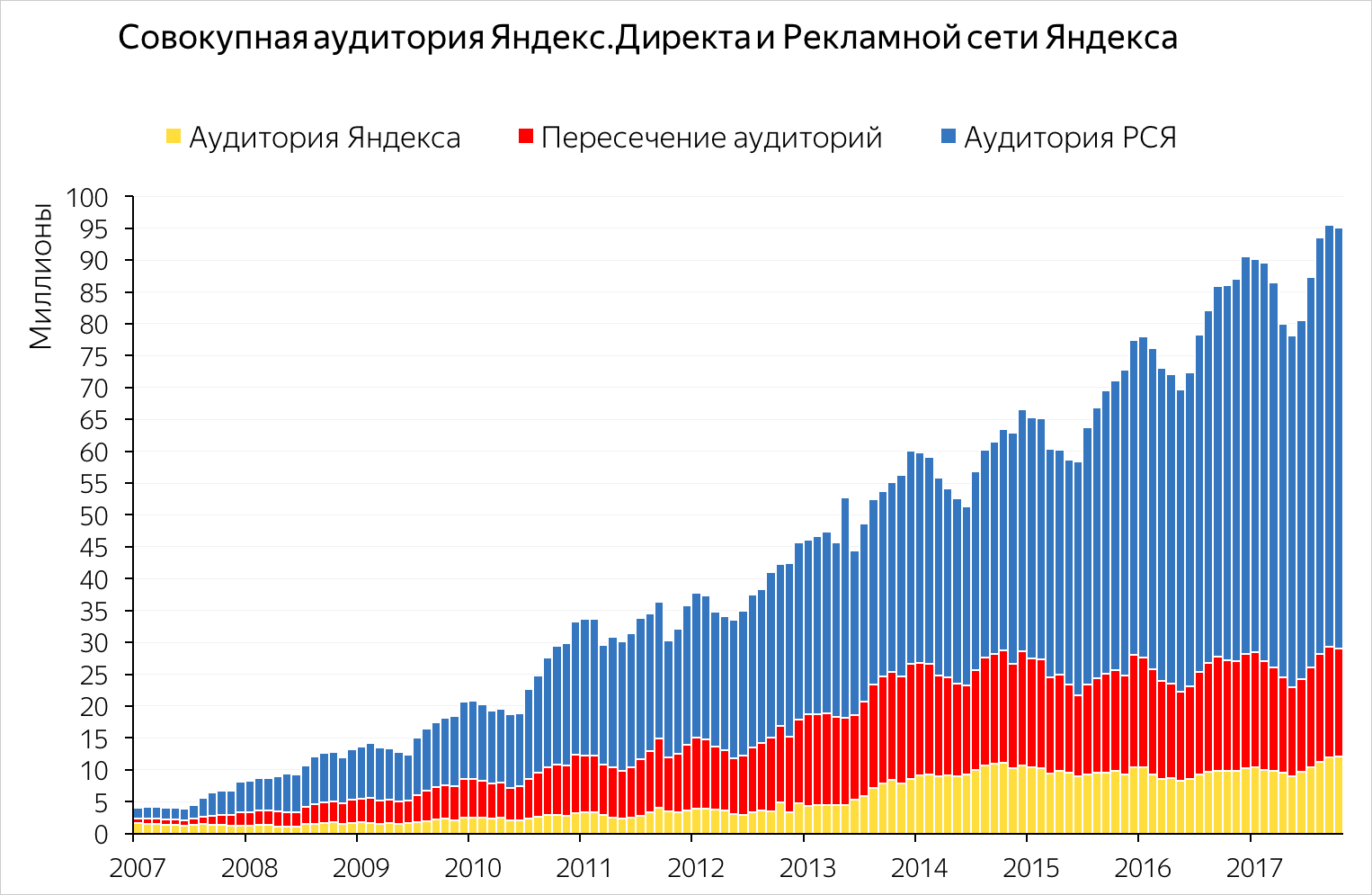 Нажмите кнопку Создать рекламный блок , чтобы сохранить изменения.
Нажмите кнопку Создать рекламный блок , чтобы сохранить изменения.
Вы сможете настроить другие рекламные блоки по адресу Реклама в приложениях → Приложения → [Название вашего приложения] → Создать рекламный блок .
5. После создания рекламных блоков перейдите на Реклама в приложениях → Приложения → [Название вашего приложения] , вы увидите список ваших рекламных блоков. Сохраните коды ваших рекламных блоков, они понадобятся вам позже.
Этот токен необходим для импорта отчетов из вашего аккаунта Яндекса в панель управления Appodeal. Это важно для эффективного посредничества.
1. Зайти на Яндекс.OAuth и зарегистрировать новый клиент.
2. Добавьте свое приложение и в разделе Платформы установите флажок Веб-службы , нажмите Задать URL для разработки .
В поле Callback URL #1 вы увидите эту ссылку: https://oauth.yandex.ru/verification_code.
3. Разрешите доступ к следующим данным:
4. После сохранения изменений вы увидите свой идентификатор клиента, секрет клиента и URL-адрес перенаправления (см. пример ниже).
5. Теперь можно вручную получить токен для пользователя. Как пользователь, вы можете использовать ту же учетную запись разработчика, которую вы использовали для регистрации своего приложения и подачи заявки на доступ.
Чтобы получить токен вручную, выполните следующие действия:
- Авторизуйтесь на Яндексе под своим логином.
- Прежде чем перейти на эту страницу, см. предупреждение ниже.
- На открывшейся странице нажмите Разрешить .
- Яндекс.OAuth перенаправит вас на страницу с токеном. Токен также будет добавлен к URL-адресу, отображаемому в адресной строке.

Шаг 5. Настройка приложения AppMetrica
1. Перейдите на AppMetrica . Войдите под своей учетной записью Яндекс.
2. Добавьте свое приложение. Если вы уже добавили свое приложение в AppMetrica, переходите к пункту 5.6.
3. Заполните следующие данные:
- название приложения,
- выберите категорию приложения,
- добавьте ссылку на магазин к вашему приложению.
4. Нажмите Продолжить .
5. Выберите часовой пояс , примите условия обработки данных и введите свой адрес электронной почты.
6. Щелкните Перейти к отчетам .
7. Перейдите на вкладку AppMetrica → Приложения и выберите приложение. В настройках вы увидите идентификатор приложения и ключ API (для SDK) в общих настройках.
Сохранить Идентификатор приложения и Ключ API (для SDK), они понадобятся вам позже.
1. Свяжите свой аккаунт на Яндексе с Appodeal
- Перейдите по этой ссылке .
- Перейти на Яндекс → Привязать аккаунт .
- Добавьте свой адрес электронной почты Яндекса и токен Яндекс OAuth .
- Щелкните Создать .
2. Свяжите свое приложение Яндекса и создайте позиции
- Выберите приложение, которое хотите связать здесь .
- Перейдите к нужному типу объявлений, выберите созданный вами аккаунт Яндекс.
- Заполните следующие данные:
- PageID с идентификатором приложения Рекламной сети Яндекс Рекламная сеть ;
- Идентификатор приложения AppMetrica;
- API-ключ AppMetrica (для SDK).
- Нажмите Добавить позицию и введите:
- Ярлык позиции — название вашего рекламного блока на панели управления.

- Эффективная цена за тысячу показов по умолчанию — начальная позиция рекламного блока в водопаде. При автоматической настройке приоритетов он будет пересчитан позже на основе вашей статистики.
- Ярлык позиции — название вашего рекламного блока на панели управления.
Код — идентификатор вашего рекламного блока Яндекса.
Тип устройства (для баннеров) — телефон или планшет.
- После создания позиции сохраните изменения.
Шаг 7. Обновите файл app-ads.txt
- Если вы внедрили файл app-ads.txt, вам необходимо добавить строки аккаунта Яндекса. Чтобы получить их, прочитайте официальная документация .
- Сохраните изменения и подождите не менее 24 часов, пока рекламные сети просканируют и проверят файл app-ads.txt.
Теперь вы можете монетизировать Яндекс через Appodeal
Яндекс запускает монетизацию мобильных приложений через рекламную сеть Яндекса
Новости предоставлены
Kue Communications Pte Ltd
СИНГАПУР, 5 апреля 2023 г. /EINPresswire.com/ — Рекламная сеть Яндекса теперь доступна для местных разработчиков и издателей мобильных приложений. Он включает в себя большое количество интегрированных инструментов, которые позволяют издателям мобильных приложений увеличивать доходы от рекламы.
/EINPresswire.com/ — Рекламная сеть Яндекса теперь доступна для местных разработчиков и издателей мобильных приложений. Он включает в себя большое количество интегрированных инструментов, которые позволяют издателям мобильных приложений увеличивать доходы от рекламы.
Рекламная сеть Яндекса — ведущая рекламная площадка для монетизации приложений в Европе. Платформа объединяет рекламодателей из более чем 30 отраслей (включая банки, телеком, FMCG и другие) и более 50 000 партнеров.
Платформа поддерживает все популярные форматы приложений: баннеры, нативную и межстраничную рекламу, видео с вознаграждением. Модерация обеспечивает высокое качество рекламы и ее соответствие местному законодательству. Менеджеры Рекламной сети Яндекса всегда готовы помочь пользователям решить каверзные задачи.
Яндекс также предлагает владельцам приложений «легкую монетизацию». Это простое решение, которое позволяет разработчикам монетизировать мобильные приложения через более чем 12 рекламных сетей. Разработчикам не нужно настраивать код и регистрироваться в каждой сети, за них это делают специалисты Яндекса.
Разработчикам не нужно настраивать код и регистрироваться в каждой сети, за них это делают специалисты Яндекса.
Монетизация приложений от Яндекса основана на AI-технологиях, используемых в мобильной медиации — In-App Bidding и Smart Waterfall. In-App Bidding позволяет владельцам приложений получать ставки от рекламных сетей, поддерживающих эту технологию, в режиме реального времени. Это экономит время на настройку и помогает увеличить доход. Мобильная медиация использует технологию Smart Waterfall, основанную на модели прогнозирования для рекламных сетей, не поддерживающих ставки.
Валентина Петрова, руководитель направления In-App Partnerships в Азии: «Мы уже работаем с более чем 8000 приложений по всему миру и помогаем им в монетизации. Наши инструменты помогают владельцам приложений быстро запускать рекламные показы из разных рекламных систем без сложных настроек. И мы планируем развивать платформу и создавать новые технологические инструменты для местных владельцев приложений и разработчиков».
О Яндексе
Яндекс — технологическая компания, которая создает интеллектуальные продукты и услуги на основе машинного обучения. Наша цель — помочь потребителям и компаниям лучше ориентироваться в онлайн- и офлайн-мире. С 1997, мы поставляем продукты мирового класса, актуальные для местного рынка, поисковые и навигационные продукты, а также расширяемся на мобильные устройства, электронную коммерцию, онлайн-развлечения, облачные вычисления и другие рынки, чтобы помочь миллионам потребителей по всему миру.
Рекламная сеть Яндекса — одна из крупнейших и наиболее прибыльных сетей для монетизации приложений в Восточной и Западной Европе, на Ближнем Востоке, в Азии и Латинской Америке.
Джаяти Агарвал
Kue Communications Pte Ltd
напишите нам сюда
Вы только что прочитали:
Каналы сбыта:
СМИ, реклама и PR
Приоритетом EIN Presswire является прозрачность источника. Мы не допускаем непрозрачных клиентов, и наши редакторы стараются тщательно отсеивать ложный и вводящий в заблуждение контент.